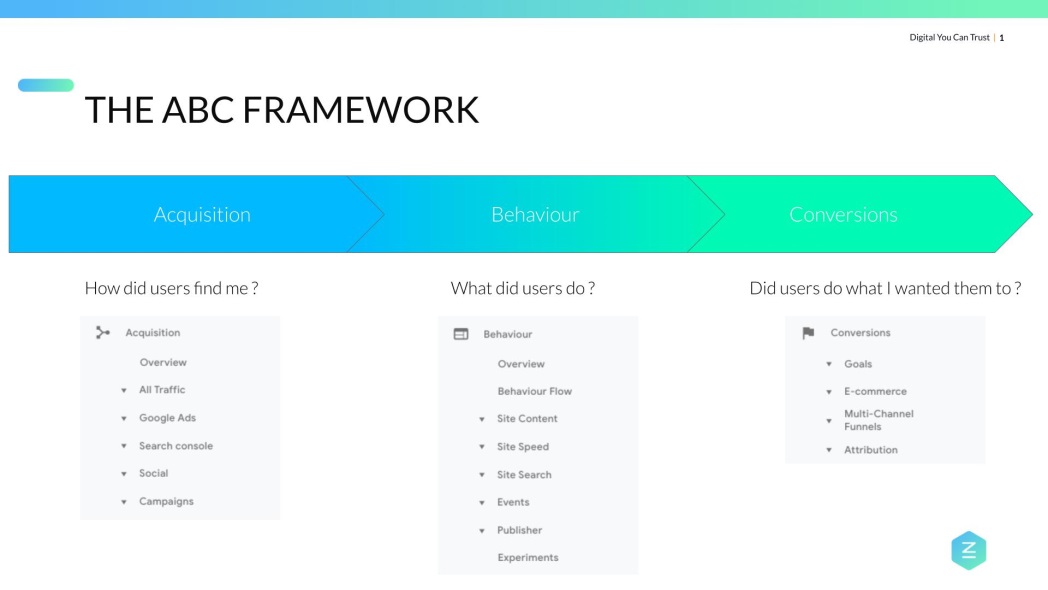
(출처: In Marketing We Trust)
구글, 누구나 아는 거대 IT기업입니다. 하지만 구글의 지주회사 이름을 아시는 분들은 생각보단 적을 것 같은데요. 우리에겐 다소 낯설지만, IT업계를 이끄는 초거대 기업 구글의 모회사 이름은 바로 알파벳입니다. 아마 미국 주식에 관심 있으신 분들이라면, 자주 보셨을 이름이지요. 뭔가 어색하게 느껴지는, 알파벳이란 이름은 구글과 같은 기업을 A부터 Z까지 채워 넣겠다는 목표를 담아지었다고 합니다. 알파고로 유명한 딥마인드(DeepMind)가 여기서 바로 "D"를 담당하고 있습니다. 구글과 같은 기업을 26개나 만들겠다니, 보기보다 엄청난 야심이 담긴 이름이긴 합니다.
그런데 사실, 구글의 알파벳 사랑은 이미 예전부터 유명했습니다. 스마트폰 운영체제 안드로이드 버전 이름에 구글의 알파벳에 대한 집념이 담겨 있는데요. 버전 1.5부터 알파벳 순서대로 디저트 간식 이름을 붙이는 게 전통이었습니다. 발음 문제 등으로 버전 10.0부터는 숫자를 붙이긴 했지만요
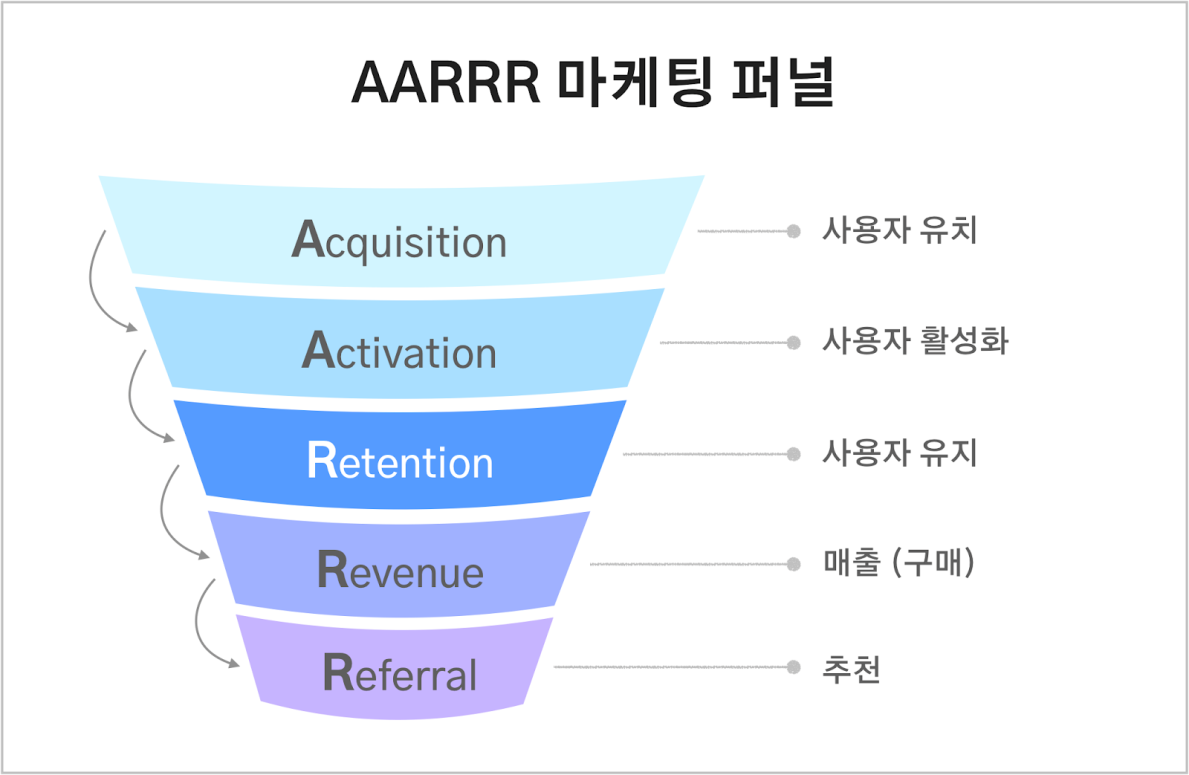
퍼널 분석은 전환 과정을 단계 별로 나눠, 각 단계의 취약점을 개선시키자는 방법론입니다. (출처: AB180)
디지털 마케팅에 대해 조금이라도 관심을 가지셨던 분이라면, 마케팅 퍼널 분석에 대해 한번쯤은 들어보셨을 겁니다. 퍼널(funnel)은 우리말로 해석하면 깔때기인데요. 위의 이미지를 보시면 아시겠지만, 분석 결과를 시각화하였을 때의 생김새가 마치 깔때기를 닮아서 이런 이름이 붙었다고 합니다. 그리고 GA의 ABC에 대해서 알려면 우린 먼저 퍼널에 대해 이해해야 합니다.
퍼널 분석에서는 고객의 전환 과정을 다섯 단계로 나누어 분석을 진행하는데요. 사용자를 모으는 단계, 모은 사용자를 우리가 원하는 액션으로 유도하는 단계, 그리고 이러한 사용자를 다시 재방문시키고, 지속적으로 유지하는 단계, 원하는 최종 전환(보통은 구매)으로 이끄는 단계, 마지막으로 전환된 사용자가 이를 주변에 추천시키도록 만드는 단계로 나눕니다. 그래서 이를 앞 글자만 따서, AARRR 방법론이라고도 합니다.
이와 같은 퍼널 분석의 핵심은 사용자의 전환 과정을 단계 별로 쪼개고, 각 단계의 이탈률을 측정하여, 문제가 되는 지점을 개선하여 전체 전환율을 향상하는 겁니다. 그리고 가장 이탈률이 높은 지점부터 먼저 개선하는 것을 원칙으로 하고 있습니다. 이와 같은 방법론은 사실 디지털 마케팅이 대두되기 이전부터 널리 사용되던 경영 이론이기도 했습니다.
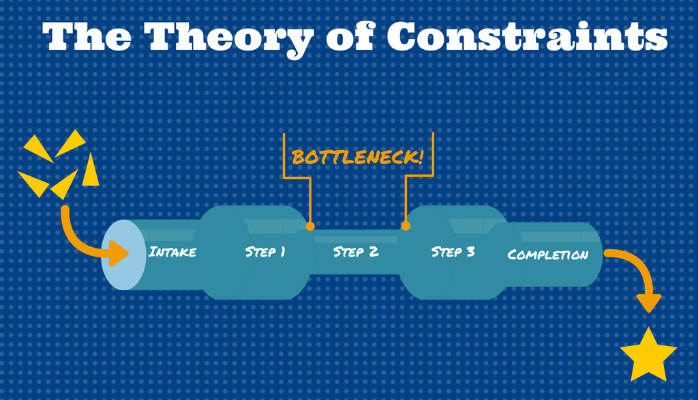
제약조건 이론은 무려 1984년에 발표된 거지만 지금도 우리에게 좋은 인사이트를 줍니다. (출처: 링크드인)
특히 저는 과거 퍼널 이론에 대해 처음 접할 때, 바로 제약조건 이론(TOC, Theory of Constraints)이 떠오르더라고요. 제약조건은 어떤 가치를 생산하는 과정에서 보틀넥이라 부르는 가장 문제가 되는 지점을 먼저 개선시키면 전체 생산성이 향상된다는 이론인데요. 가치 생산 과정을 전환 과정으로 옮기면 퍼널 이론과 거의 유사한 아이디어를 토대로 한 이론임을 금방 알 수 있습니다.
GA는 원래 본질적으로 구글이 판매하는 디지털 광고 상품의 효과를 광고주가 더 쉽고 명확하게 측정할 수 있도록 만들어진 도구입니다. 따라서 GA도 퍼널 이론이나 제약조건 이론에서 알려주는 방법들을 활용할 수 있도록 설계되어 있습니다. 우리가 퍼널 이론을 활용하기 위해서 가장 먼저 해야 하는 건, 단계를 나누는 것인데요. GA의 ABC 프레임워크는 우리가 고객의 전환 과정을 어떻게 나눠서 분석하고 개선해야 하는지 가장 기본적인 가이드를 제공하기 때문에, 여기만 따라가도 분석 절반은 마친 셈이라 할 수 있습니다.
그렇다면 왜 ABC일까요? 사실 여기는 구글의 알파벳 사랑이 담겨 있는데요. 앞서 소개해드린 AARRR 방법론과 큰 차이가 없고, 이름만 살짝 다르거든요. 단지 GA에선 퍼널 분석의 5단계 중 측정 불가능한 영역은 제외하고, 3단계로 압축시켰을 뿐이고요. 이러한 3단계는 그대로 GA 기본 메뉴에 담겨 있습니다.
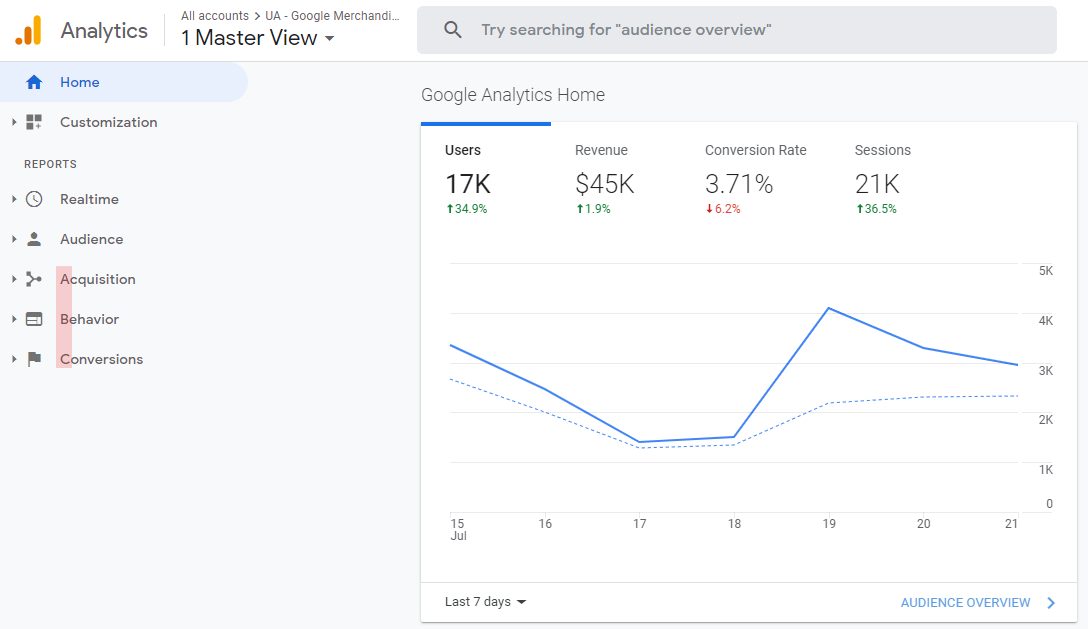
GA 기본 메뉴를 보면 A, B, C 순서대로 배치된 것을 바로 확인 가능합니다. (출처: GA demo 계정)
GA의 기본 메뉴는 [Home] / [Customization] / [Realtime] / [Audience] / [Acquisition] / [Behavior] / [Conversion] 총 7개로 이루어져 있는데요. 이 중 기능적인 요소인 앞에 3가지를 제외하면, 메인 메뉴는 [Audience] / [Acquisition] / [Behavior] / [Conversion] 등 4가지입니다. 여기서 [Audience]는 우리 웹사이트에 방문한 사람이 누구인지를 보여주는 기능으로 정적인 프로파일링에 충실한 메뉴이고요. 나머지 3개의 메인 메뉴가 바로 퍼널 분석의 흐름에 따라 구성이 되어 있습니다.
*이번 글에서는 구글이 처음 GA를 만들 때 의도가 잘 드러나도록 영어 메뉴 명을 사용하고 있습니다. 앞서 메뉴 명을 한글로 옮기면, [홈] / [맞춤 설정] / [실시간] / [잠재고객] / [획득] / [행동] / [전환]입니다.
사실 각 메뉴가 설계된 배경과 이론을 이해한다면 굳이 외우지 않아도, 목적에 따라 필요한 기능을 찾아갈 수 있도록 GA는 만들어졌습니다. GA가 어렵다고 하지만, 진입 문턱이 높을 뿐 익숙해지면 직관적으로 사용 가능한 이유이기도 합니다.
특히 GA는 마케팅 액션 솔루션이 아니라, 분석 솔루션이라는 본연의 목적을 생각하면 더 쉽게 익숙해질 수 있습니다. 고민할 필요 없이 전환 과정을 크게 3가지를 나누고, 각 단계의 주요 지표들을 손쉽게 볼 수 있습니다. 또한 방문자의 특성이나 구성 비중 등은 [Audience]에서 바로 확인해 볼 수 있고요. 물론 전체 메뉴 구성이 대해 이해했더라도 개별 보고서에 대해 이해를 해야 하긴 하겠지만요.
그렇기에 우리가 GA의 기본 구조 / 메뉴 구조를 차례대로 이해했다면, 이제 개별 기능의 구조에 대해 배워야 합니다. GA의 모든 보고서들은 측정 기준(dimension)과 측정 항목(Metric)으로 구성되어 있습니다. 둘이 보고서에서 교차하는 형태로 구성되어 있지요.
(참조: GA 기본구조를 부탁해)
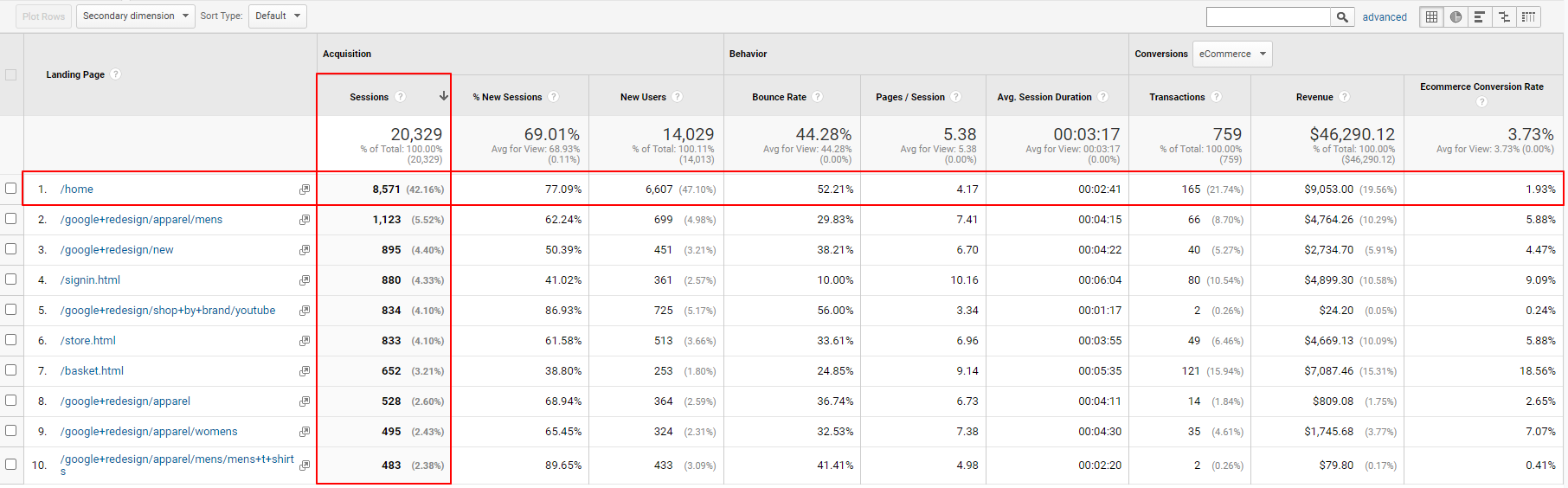
GA 모든 보고서는 측정 기준과 측정 항목이 교차하는 형태로 구성되어 있습니다. (출처: GA demo 계정)
측정 기준과 측정 항목은 말 그대로의 뜻을 가지고 있습니다. 위의 이미지는 방문 페이지(Landing Page)에 관한 보고서인데, 방문자가 어떤 페이지를 통해 우리 웹사이트에 들어왔는지를 볼 수 있습니다. 그래서 측정 기준은 방문 페이지가 되고요. 측정 항목은 방문 수(Sessions), 이탈률(Bounce Rate) 등이 됩니다. 들어올 때 처음 거쳐간 페이지 별로 방문 수와 어떤 페이지로 들어왔을 때 이탈을 가장 많이 하는지 등을 이 보고서를 통해 우린 알 수 있습니다.
따라서 당연히 GA를 활용하려면 어떤 측정 기준이 있고, 측정 항목이 있는지에 대한 배경 지식이 조금 필요하긴 합니다. 여기에 더해 디지털 트래픽 측정에 대한 기본 이해가 있다면 금방 익숙해질 수 있습니다.
(참조: 트래픽은 측정하기 나름이다)
다만, 이러한 부분이 대다수의 분들이 GA를 통해 디지털 트래픽 측정과 분석에 대해 처음 접하시기 때문에, 아무래도 가장 큰 장벽 중 하나가 아닐까 싶은데요. 주요 보고서들과 측정 기준, 항목에 대해서는 앞으로의 글들을 통해 차근차근 알아가 보도록 하겠습니다.
오늘 마지막으로 나눌 내용은 GA 보고서의 형태 및 특성입니다. GA 보고서의 형태는 자주 사용되는 걸로는 크게 탐색기(Explorer)와 플랫표(Flat Table)로 나눠지는데요. 기본적으론 보통 탐색기 형태를 우리는 흔히 접하게 됩니다. 플랫표는 맞춤 보고서를 만들 때, 로데이터 확보가 목적일 때만 보통 사용하고요. 로데이터 자체를 내리는 방법은 여러 가지가 있기 때문에, 아마 탐색기만 이해하셔도 GA 활용에는 큰 문제가 없으실 겁니다.
그러면 왜 이름이 하필 탐색기일까요? 그 이유는 GA 보고서 자체가 고정된 형태가 아니라, 살아 움직이도록 만들어졌기 때문입니다. 실제 GA의 기본 보고서들은 우리가 탐색할 수 있도록 짜여 있습니다. 그리고 이 탐색하는 과정에서 다르게 바라보는 것만으로도 많은 인사이트를 얻을 수 있습니다.
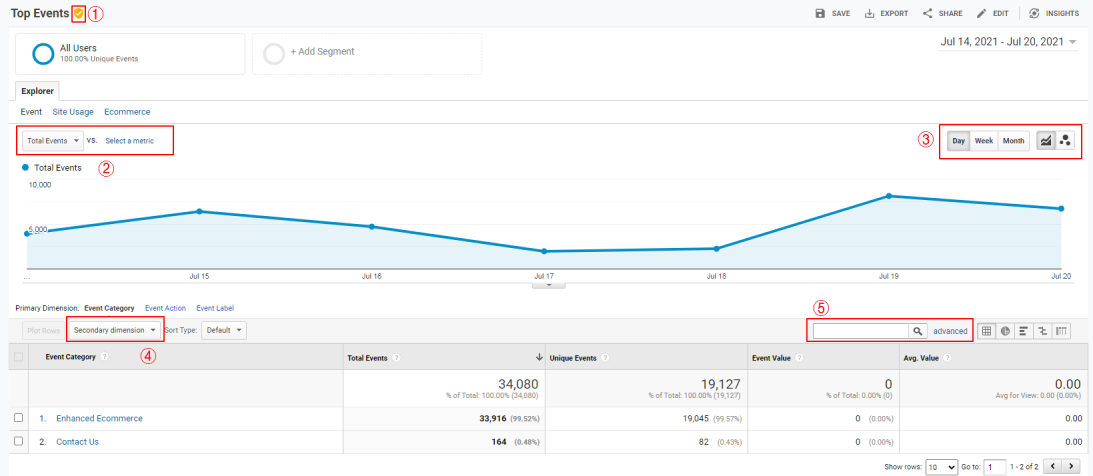
탐색기를 이렇게 저렇게 만져보시면 생각보다 데이터를 더 다양한 관점에서 바라보실 수 있습니다. (출처: GA demo 계정)
탐색기의 유용함을 모두 알려드리려면, 시간이 너무 부족하고요. 이번 글에선 꼭 아셔야 하는 5가지 요소만 엑기스로 압축하여 전달드리고자 합니다. 가장 먼저 우리는 샘플링 여부를 늘 체크해야 합니다. 위의 이미지에 1번에 해당되는 부분인데, 일단 초록불이 떠 있다면 오케이입니다. 하지만 이미지처럼 색깔이 노랗다면, 마우스 오버를 해보셔야 합니다. 이때 세션 전체 기반으로 나온 결과라면 역시 오케이고요. 00%로 샘플링되었다는 안내 문구가 나오면, 데이터의 추세만 참고하시고, 개별 데이터의 값은 무시하는 게 좋습니다. 샘플링된 내용이라 보는 사람마다 수치가 다를 수 있거든요.
그리고 2번째로, 그래프에 나오는 지표를 선택할 수 있다는 것을 은근히 모르시는 분들이 있어요. 여기서 원하는 측정 항목을 선택하여 기간별 추이를 바로 눈으로 확인 가능하고요. 비교하고 싶은 지표도 바로 넣을 수 있다는 것. 예를 들어 이벤트 수와 이벤트 가치를 비교하면, 이벤트의 유용함에 대해 직관적으로 바로 확인할 수 있겠지요.
또한 기간 주기를 변경하는 것도 우리에게 큰 인사이트를 줄 수 있습니다. 3번에서 볼 수 있듯이, 기간을 일별, 주별, 월별로 나눠 볼 수 있는데요. 어떤 특성을 가진 웹사이트이냐에 따라, 우리가 데이터를 확인해야 할 주기도 다릅니다.
마지막으로 아래 표에선 같이 보고자 하는 측정 기준을 하나 추가하던가, 검색/필터 기능을 사용하여 원하는 데이터만 볼 수 있는데요. 측정 기준은 추가더라도, 보조 측정 기준 단 하나만을 추가할 수 있다는 점은 기억하셔야 되고요. 필터 기능은 고급 기능을 활용하며 더 상세한 단위의 분석이 가능하답니다.
지금까지 ABC 프레임워크부터 측정 기준과 측정 항목, 탐색기의 화면 구조까지 같이 이야기 나눠 보았는데요. 오늘 글에서는 GA의 기본 메뉴와 사용 목적이 바탕으로 둔 퍼널 이론에 대해 명확히 이해하신다면 앞으로 GA를 사용하실 때 큰 도움이 되지 않으실까 합니다. 모든 암기보단 이해가 중요한 법이니 말입니다. 그래서 상당한 분량을 이론 설명에 공을 들이기도 했고요.
그런데 이론은 알더라도, 실제 활용하기가 너무 어려우시다고요? 그런 분들을 위해 앞으로는 기본 메뉴들을 하나씩 꼭 알아야 하고 자주 쓰는 보고서 중심으로 설명드릴 계획입니다. 보고서 활용 사례 위주로 이야기하면서, 측정 기준과 항목에 대해서도 같이 알려 드릴 예정이니 앞으로 많은 관심 부탁드려요. 그럼 다음번 잠재고객 메뉴에 대한 글로 다시 찾아뵙도록 하겠습니다.
©️요즘IT의 모든 콘텐츠는 저작권법의 보호를 받는 바, 무단 전재와 복사, 배포 등을 금합니다.